以前、
「PowerBook G4の内蔵ハードディスクドライブ交換」
「PowerBook G4の内蔵ハードディスクを交換した後のデータの移行方法」
というエントリーを書きました。結構好評だったようなので、調子に乗って、MacBook Pro(15インチ、2.0GHz)のハードディスク(HDD)の換装もやってみました。最終的にはうまくいったのですが、何カ所かハマッてしまったので、詳細を書き記しておくことにします。
■交換する内蔵HDDの選択
Powerbook G4の内蔵HDDのインターフェースはUltra ATA(IDEとも呼ばれる、転送速度は100MB/s)というパラレル転送方式ですが、MacBook Proでは、Serial ATA(転送速度は150MB/s)というシリアル転送方式に変更されています。大きさは2.5インチですので、MacBook Proに入れるハードディスクの条件としては、Serial ATAインターフェースで2.5インチのものということになります。現時点での選択肢としては、
があります。ここでけちってもしょうがないのですが、200GBのものはHDDの回転数が遅いこともあり、日立 HTS541616J9SA00 シリアルATA 160GB/5400回転を選びました。
後日追記:現在は以下のハードディスクも選択可能です。
■データ交換時に使うHDケースの選択
データ交換に際し、取り出したHDDをおさめるためのHDケースが必要になります。当初、Powerbook G4のHDDを交換したときのHDケースを使えばいいと考えていましたが、当然のことながら、MacBook Proから取り出したHDDはインターフェースがSerial ATAなので、接続することができません。というわけで、Serial ATAのハードディスクケースを探しました。しかし、Serial ATAのハードディスクケースは、まだ品揃えが十分ではなく、選択肢はかなり少なめです。あったとしてもUSB接続か、eSATA接続のものだけです。私としては、USB接続ではなく、電源や速度の安定しているFirewire接続のものが欲しかったのですが、商品として存在していないようです。eSATA(参考:外付けHDDの接続で使う「eSATA」というインターフェースはどういうものですか / デジタルARENA)は速度的には一番いいのですが、eSATAをつなぐとなると、eSATA用のPCI expressカードが必要になり、かなりの出費になります。唯一見つけたのが、SATA HDDつなが~るKIT 1394。ただし、これはHDケースではなく、HDDがむき出しになるので、データ転送をしてしまえばお役後免になってしまい、余ったHDも使えずにもったいないです。あれこれ探してみたら、秋葉館オリジナルの商品として「Serial nano 秋葉館オリジナル 2.5" HD FireWire800 & USB2.0 Case」というのがあることを知り、これをゲット。本当はFirewire800ではなくて、Firewire400でいいのですが、それは変換アダプタを使うことで解消。
■内蔵HDDの換装
さて、実際の交換作業ですが、MacBook Proのバラシ自体かなり難易度が高いと聞いていたので、自分ではおこなわず、クイックガレージにお願いしました。クイックガレージの方もMacBook Proは難しいので小一時間くださいとおっしゃってました。交換手数料14000円なり。
■データの転送
データの移動はPowerbook G4のときと同じように、インストールDVDからMacBook Proを立ち上げて、ディスクユーティリティの復元という機能を使う予定でした。しかし、ここで問題発生。復元機能を使おうとして、ソース、復元先のディスクを指定しようと思ってもできません。ディスクユーティリティのバージョンが古いのではないか、とか、いろいろ疑いましたが、どうやってもディスクの指定ができません。「りんごのマック」さんの記事を読んでわかったのですが、Intel Macの場合、インストールDVDから立ち上げた場合、復元機能でディスクが指定できないのだそうです(外付けディスクから立ち上げないといけない)。さて、どうしたものかと考えました。
考えた末に、私がおこなったのが以下のような方法です。幸い、Powerbook G4にはFirewire800とFirewire400のポートがそれぞれ1つずつあるので、Firewire800のポートに、MacBook Proから取り出したHDDを接続。そして、MacBook Pro(まだHDは空の状態)をFirewireターゲットモードで起動し、Firewire400のポートに接続し、Powerbook G4上でディスクユーティリティを立ち上げ復元をおこないました。データの移行には6時間くらいかかりましたが、無事データの移行が終わり、MacBook Proの内蔵HDの容量が160Gになりました。


 Talk Master IIを買ったばかりというのに、オリンパスからラジオ番組約2500時間分の録音が可能な大容量HDD内蔵「
Talk Master IIを買ったばかりというのに、オリンパスからラジオ番組約2500時間分の録音が可能な大容量HDD内蔵「ラジオサーバー VJ-10」なんていう商品が出ました。
オリンパスオンラインショップで先行予約受付中です。
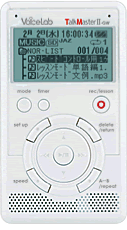 TalkMasterIIを買ってみました。先日紹介した「
TalkMasterIIを買ってみました。先日紹介した「

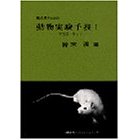

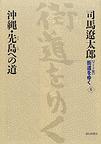 常々、読んでみたいとは思っていて、本屋に寄るたびに手に取ってみたりするのですが、歴史小説がいまいち苦手なのと、「龍馬がゆく」「坂の上の雲」はそれぞれ7巻、8巻とかなりの分量があり、なかなか読み始めることができません。「龍馬がゆく」「坂の上の雲」は、老後の楽しみとして取ってあります。
常々、読んでみたいとは思っていて、本屋に寄るたびに手に取ってみたりするのですが、歴史小説がいまいち苦手なのと、「龍馬がゆく」「坂の上の雲」はそれぞれ7巻、8巻とかなりの分量があり、なかなか読み始めることができません。「龍馬がゆく」「坂の上の雲」は、老後の楽しみとして取ってあります。

 コンピュータでラジオが聴けて録音もできるというRadio SHARKというガジェットが以前から気になっていたのですが、日本のFM帯域に対応してなくて、AMしか聴けないということでスルーしていました。昨年末に、
コンピュータでラジオが聴けて録音もできるというRadio SHARKというガジェットが以前から気になっていたのですが、日本のFM帯域に対応してなくて、AMしか聴けないということでスルーしていました。昨年末に、